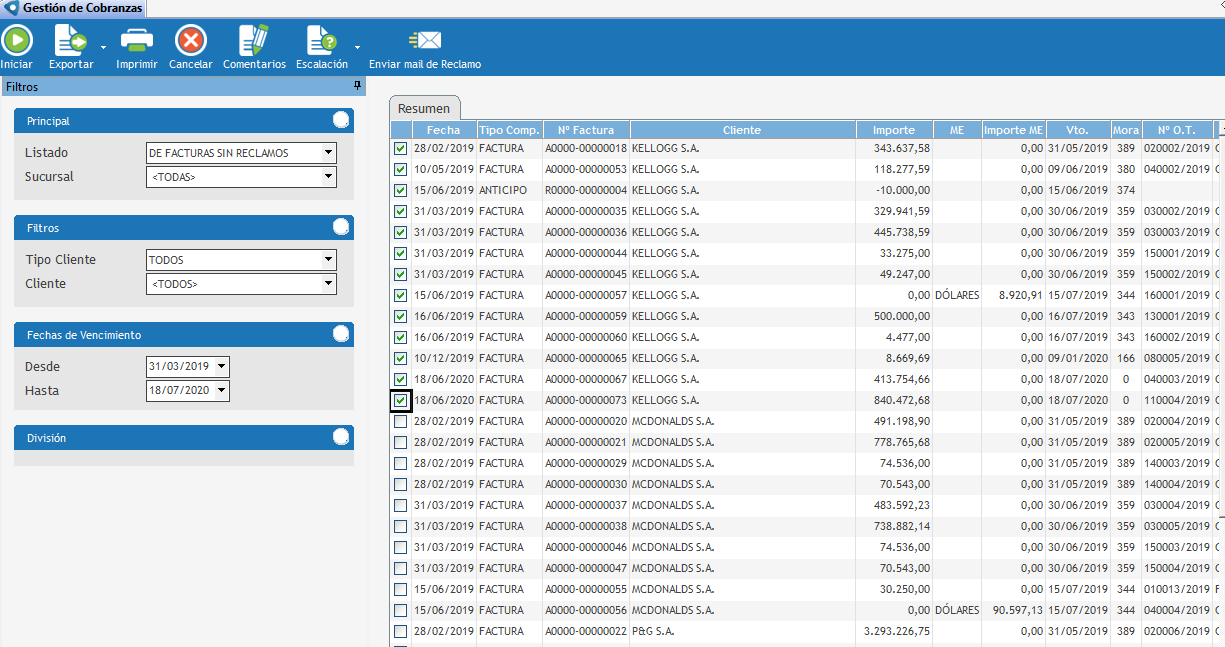Introducción
Para utilizar la Gestión de Cobranzas se debe habilitar el parámetro de configuración "Usa seguimiento de Facturas".
Permite efectuar un seguimiento de los comprobantes por cobrar a clientes, permitiendo generar eventos de seguimiento en los que se registran las acciones efectuadas y las próximas acciones a realizar.
El seguimiento finaliza al momento de cobrar el comprobante.
Por intermedio de este reporte se busca descentralizar el reclamo y permitir que varias personas compartan la tarea sin perder la información y su control.
Forma de uso
Cuando se ingresa al listado por defecto muestra un filtro llamado "Por fecha de próxima acción", pero la primera vez que se ingresa no dispone de información, por lo cual sugerimos utilizar:
Con esta selección en el listado encontraremos el mismo contenido que se expone en el listado de facturas impagas, que en general se utiliza para reclamar a los clientes y dejar las notas sobre el listado impreso, quedando en propiedad de una persona, las acciones efectuadas. Por nuestra parte buscamos que las notas se incorporen en el listado y más importante, nos brinden una alerta que me indique qué debo hacer en forma planificada. 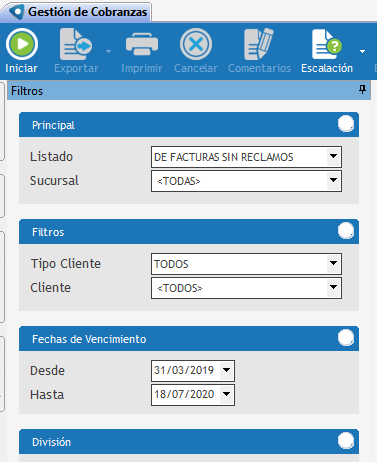 Permite acotar el listado tanto entre las fechas de vencimiento como si solo se quiere consultar un cliente. Por nuestra parte aconsejamos ver todo lo pendiente, ya que el sistema nos va a agrupar la información por cliente y antigüedad de las facturas. .- Con la emisión del listado, permite efectuar dos acciones: la primera, seleccionar las facturas a reclamar y enviar un mail reclamando el pago; la segunda, ingresar una nota con el comentario. Para realizar las acciones es necesario definir el contacto en el cliente, para crearlo hay que dirigirse a los comentarios. 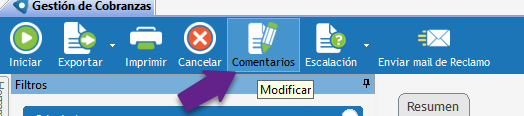 Se utilizará la barra de herramientas para acceder a los contactos de la agencia: 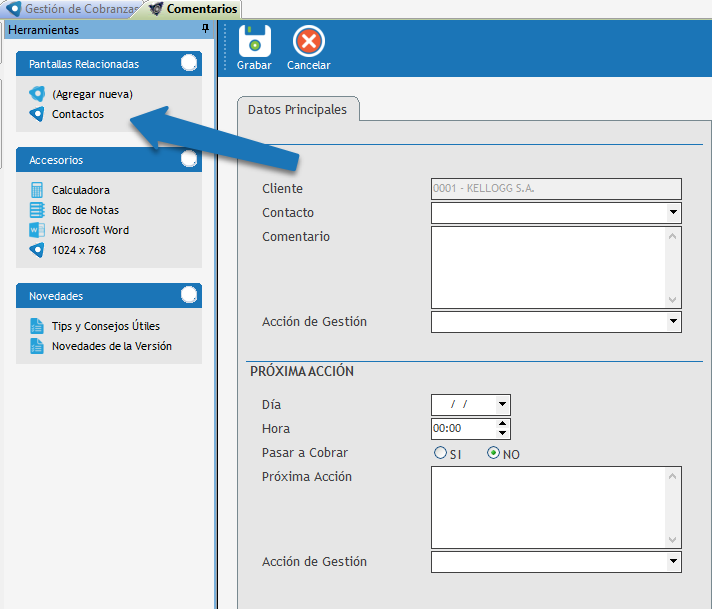 Para registrar el contacto se le deben completar los campos de detalle de la persona: 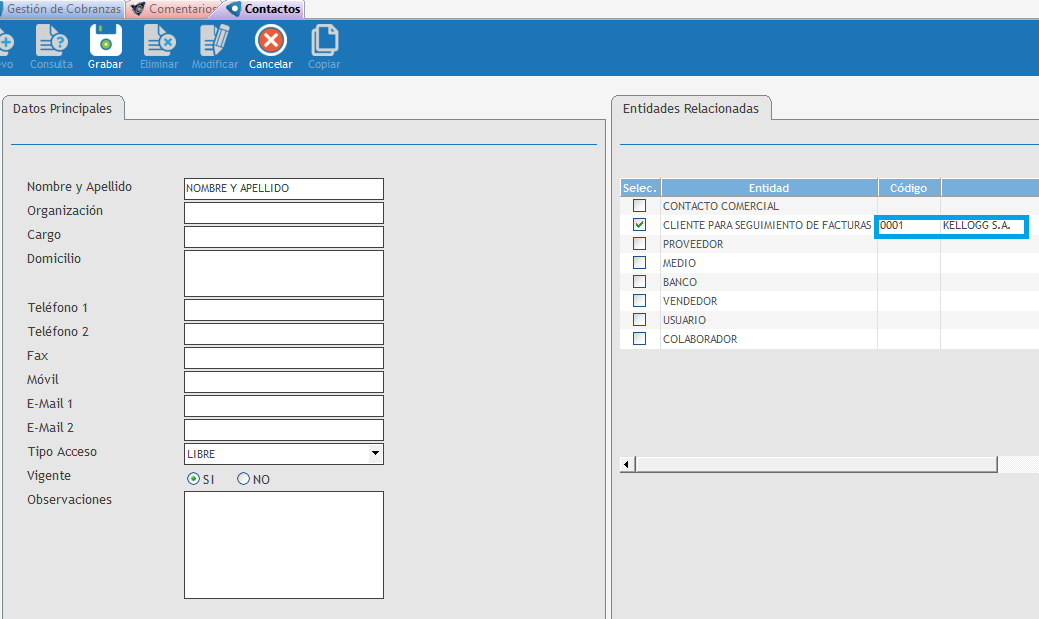 Allí aconsejamos completar los campos: teléfono, e-mail y observaciones, donde se le indicará, por ejemplo, los días y horarios de atención del departamento de pago. Importante: Por último, definir qué tipo de entidad esta relacionada, tildarla y posicionarse en la columna Código, donde se deberá escribir el nombre del cliente y luego se puede Grabar el contacto y cerrar la ventana. Al regresar a la Gestión, se podrá enviar el mail o ingresar una nota, donde se debe seleccionar el comentario y, a partir de la comunicación, se cargará la próxima acción indicando el día la fecha y si se puede pasar a cobrar o no. 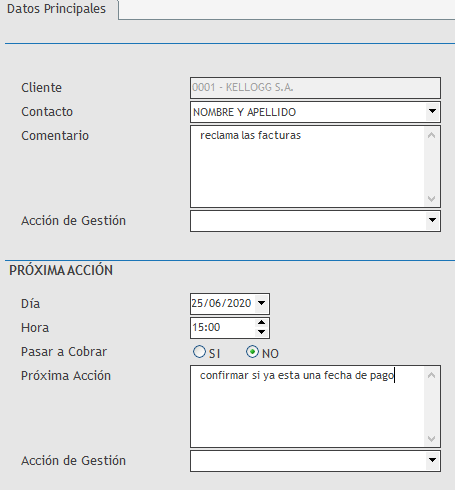 Una vez que se graba la acción (en esta situación aconsejamos habilitar la Alerta para que el día de la próxima acción la muestre en forma automática) se deben completar los siguientes campos en la sección Próxima acción: Día: permite indicar el día en el que se deberá realizar la próxima acción de seguimiento sobre los comprobantes asociados al registro del comentario (los seleccionados antes de presionar el botón Comentarios). Hora: permite indicar la hora en la que se deberá realizar la próxima acción. Pasar a Cobrar: permite indicar si la próxima acción es la de efectuar la Cobranza (última acción del proceso de seguimiento de facturas, al cargarse la Cobranza en el sistema el registro del comprobante deja de mostrarse en el listado de seguimiento, si la Cobranza no puede efectuarse se deberá cargar un nuevo comentario para el comprobante volviendo el mismo al circuito previo)
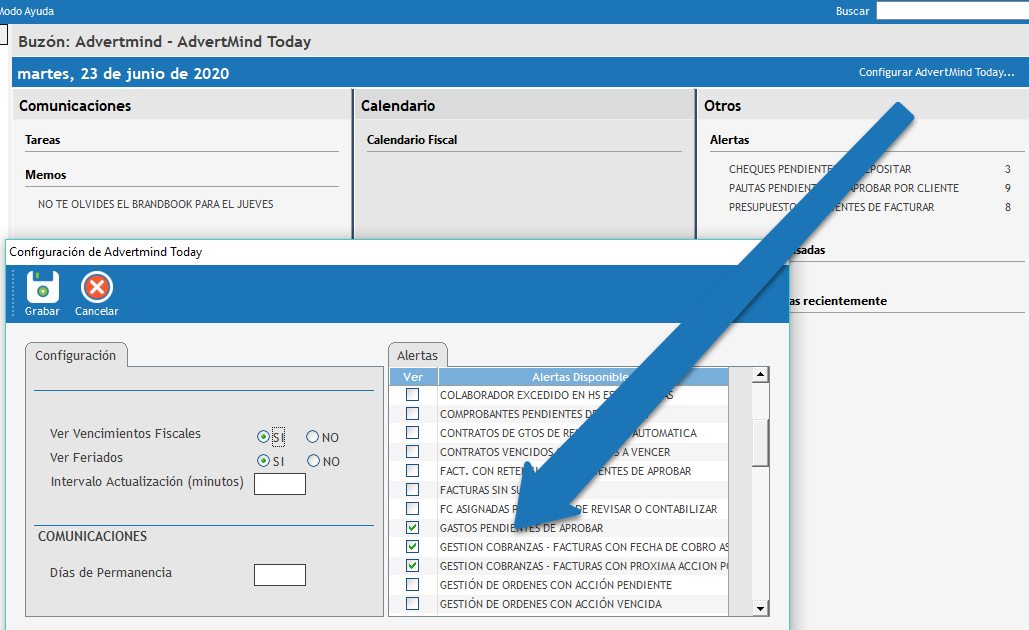 |
Al seleccionar este filtro se podrán ver las facturas que han tenido un reclamo y se deben gestionar para poder llegar a su eventual cobro. 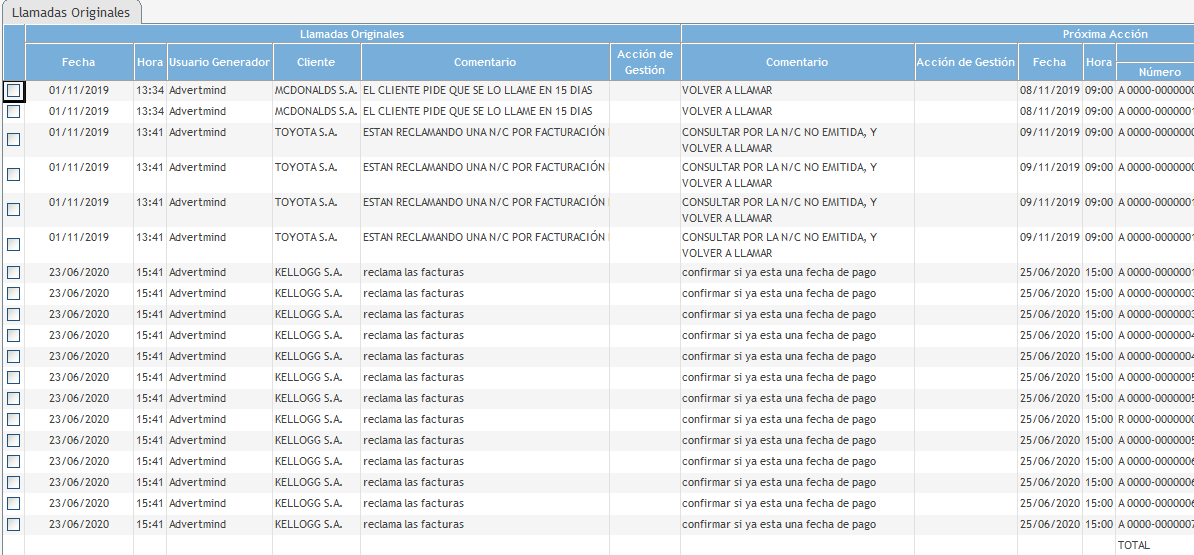 En el listado se puede ver una primera sección con la llamada original y la próxima acción tendrá el fin de contar con la información necesaria y brindar el mayor detalle que necesite el cliente para cancelar la deuda. |
Cuando una acción fue planificada pero no efectuada; es importante contar con un detalle para definir el próximo paso. 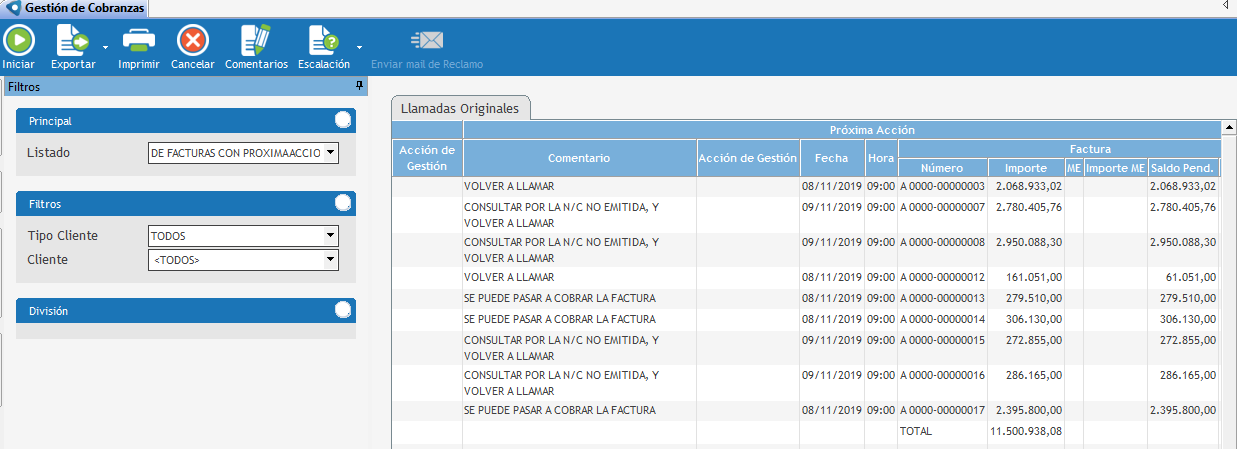 En este caso sugerimos revisar los días y horarios de atención para modificar la fecha de la ultima acción. |
Cuando hay una persona responsable de proceder a efectuar la cobranza en forma presencial, es importarte poder brindarle un listado con los clientes que debe visitar durante el día, ya que muchos tienen horarios especiales de atención. Por este motivo, cuenta con una alerta de facturas con próxima acción de cobro que sugerimos habilitar. 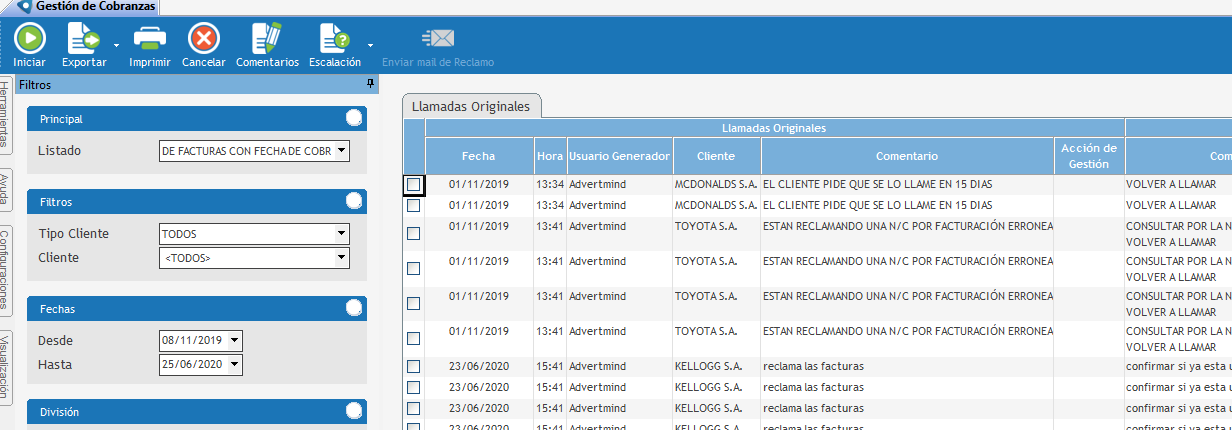 |
Cuando queremos ver un listado de facturas impagas sin importar si tiene o no una acción y el estado de la misma, se puede utilizar el filtro de Facturas completo, o en el caso de un cliente en sus diferentes estados. 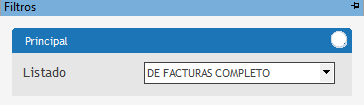
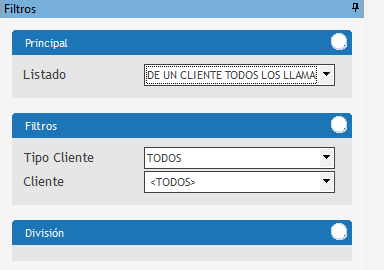 |
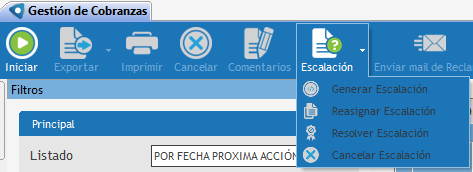 La escalación es una acción que depende de las tareas de centro de servicio configuradas, donde frente a una situación dada permite que se escala el tema a un responsable, para que este resuelva la situación. Esta escalación esta orientada al seguimiento de cada tema. Ej.: En este caso se tiene una deuda de un cliente y se puede recurrir frente a la no cancelación de la misma al ejecutivo para que resuelva y/o clarifique la situación. Cada perfil de usuario va a estar asignado a un sector responsable de efectuar la tarea, a medida que se asigna una escalación el sector responsable va a resolver la situación. |
 El botón de iniciar, permite ver la información A través de exportar permite descargar la información en xmls, pdf, texto. Con Imprimir una vez consultada la información permite descargarla Con el botón Cancelar permite finalizar la acción que se está efectuando en ese instante. Enviar mail de reclamo: permite enviar un mail al cliente, con copia a una casilla por ejemplo que utilice para la gestión de cobranza, se debe incorporar el mail en las configuraciones especiales en la opción Usa correo genérico en cobranza. |
Guías de usuario
Gestionar Seguimiento de Cobranzas
Enlaces de interés: